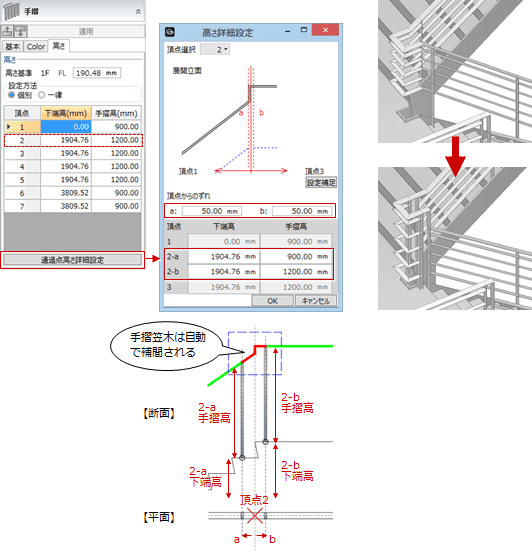通常手摺
通常手摺 腰壁手摺
腰壁手摺 壁付手摺
壁付手摺
階段・スロープに通常手摺、階段の手摺壁の上に手摺、壁横に手摺を付けます。
メモ
 「階段編集」
「階段編集」 「スロープ編集」で使用します。ここでは階段を例に解説しますが、スロープでも同じように操作できます。
「スロープ編集」で使用します。ここでは階段を例に解説しますが、スロープでも同じように操作できます。
階段に手摺を付けるM651810_tsr_sec01
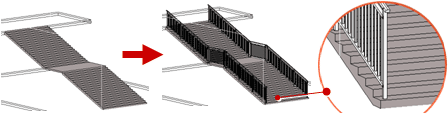
- 「手摺」メニューから
 「通常手摺」を選びます。
「通常手摺」を選びます。 - 入力モードが
 「ささら辺参照」であることを確認します。
「ささら辺参照」であることを確認します。
(
 の操作については、「入力モード」を参照)
の操作については、「入力モード」を参照) - 階段部分の「手摺高」と、踊り場部分の「手摺高(踊り場)」を設定します。
- 手摺を階段の上に付ける場合は、次のように「オフセット」を設定します。
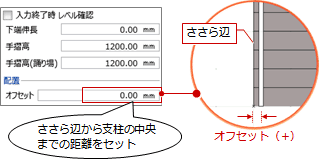
- テンプレートから手摺の種類を選びます。
- 手摺を付ける階段、踊り場のささら辺をクリックしていきます。
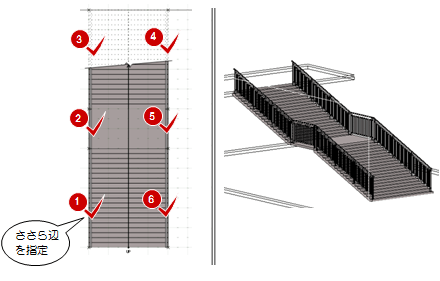
メモ
- 入力モードの

 を使用しても、階段に沿って手摺を配置できます。このとき、下から上までつながった1つの手摺で配置されます。
を使用しても、階段に沿って手摺を配置できます。このとき、下から上までつながった1つの手摺で配置されます。
- 入力モードの
 「ささら面指定」を使用すると、3Dビューでささら辺を指定して手摺を入力することができます。
「ささら面指定」を使用すると、3Dビューでささら辺を指定して手摺を入力することができます。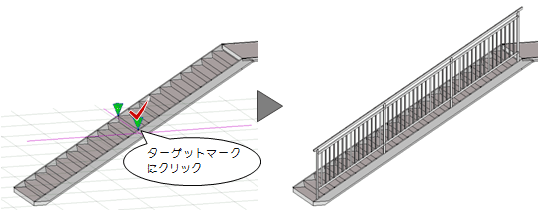
- ささら桁に手摺を付ける場合、次図のように「下端伸長」「オフセット」をセットして、手摺を付けます。ささら桁の厚さは、
 「プロパティ」で確認できます。
「プロパティ」で確認できます。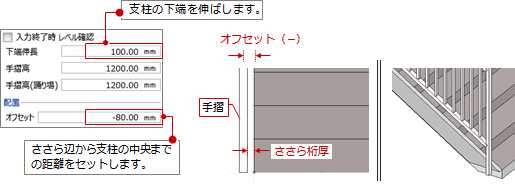
- 廻り階段の階段部と踊り場部で手摺の高さが異なる場合は、「手摺高」「手摺高(踊り場)」を設定して、入力モードの
 「連続線(円弧可)」で手摺を付けます。
「連続線(円弧可)」で手摺を付けます。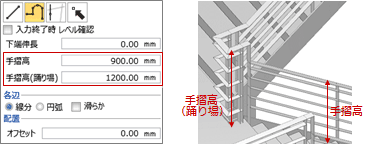
- 手摺のプロパティ「基本」「Color」タブについては、「手摺を付ける」「手摺の表示状態を変更するには」を参照してください。
腰壁手摺を付けるM651810_tsr_sec02
腰壁手摺を付けるには、 「手摺壁」で階段に手摺壁を入力しておく必要があります。
「手摺壁」で階段に手摺壁を入力しておく必要があります。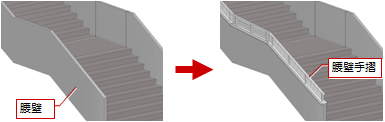
- 「手摺」メニューから
 「腰壁手摺」を選びます。
「腰壁手摺」を選びます。 - 入力モードを
 「2点壁参照」に変更します。
「2点壁参照」に変更します。 - 「壁上端高」の「編集」がONになっていることを確認して、「腰壁高」を設定します。
- 「手摺高」で手摺部分の高さを設定します。
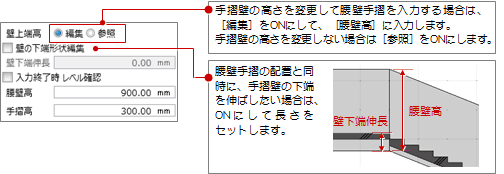
- テンプレートから手摺の種類を選びます。
- 手摺壁にマウスカーソルを移動すると、対象の手摺壁がハイライト表示されます。
- 手摺の始点と終点をクリックします。
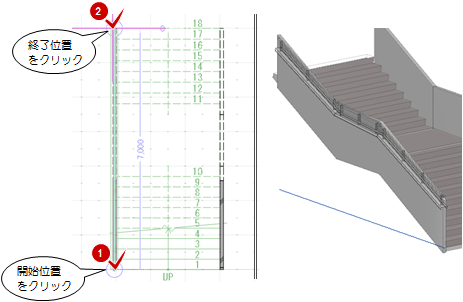
メモ
- 入力モードの
 「1点壁参照」を使用すると、手摺壁ごとに壁の勾配に沿って手摺を配置できます。勾配が異なる1綴りの手摺壁の場合には配置できません。
「1点壁参照」を使用すると、手摺壁ごとに壁の勾配に沿って手摺を配置できます。勾配が異なる1綴りの手摺壁の場合には配置できません。
入力モード 「2点壁参照」
「2点壁参照」 「連続線壁参照」は、勾配が異なる1綴りの手摺壁、複数の手摺壁が入力されている場合、各点で高さを変更したい場合に使います。
「連続線壁参照」は、勾配が異なる1綴りの手摺壁、複数の手摺壁が入力されている場合、各点で高さを変更したい場合に使います。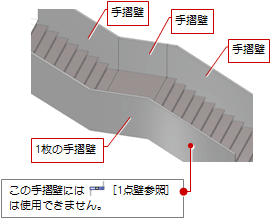
 「笠木」で入力した笠木の上に腰壁手摺を入力すると、笠木の上に腰壁が表現されてしまいますので、笠木を削除してから腰壁手摺を入力してください。
「笠木」で入力した笠木の上に腰壁手摺を入力すると、笠木の上に腰壁が表現されてしまいますので、笠木を削除してから腰壁手摺を入力してください。
壁付手摺を付けるM651810_tsr_sec03
壁付手摺を付けるには、 「手摺壁」で階段に手摺壁を入力しておく必要があります。
「手摺壁」で階段に手摺壁を入力しておく必要があります。
- 「手摺」メニューから
 「壁付手摺」を選びます。
「壁付手摺」を選びます。 - 入力モードが
 「1点壁参照」であることを確認します。
「1点壁参照」であることを確認します。 - 「手摺高」に基準からの手摺高を設定します。
- テンプレートから手摺の種類を選びます。
- 手摺壁にマウスカーソルを移動すると、対象の手摺壁がハイライト表示されます。
- 手摺位置を確認して、取り付ける位置の壁面をクリックします。
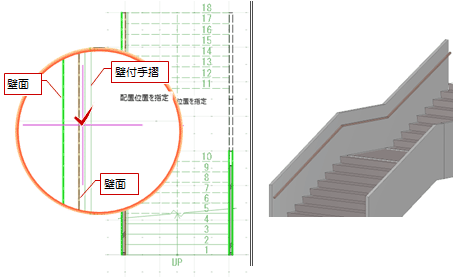
メモ
- 手摺の範囲を指定するには、
 「2点壁参照」を使用します。
「2点壁参照」を使用します。
階段手摺のコーナー部分の取り合いを編集するにはM651810_tsr_sec04
斜部に配置した階段・スロープ手摺は、プロパティ「高さ」タブに「通過点高さ詳細設定」が表示されます。
階段部と踊り場部で手摺の取り合いがうまくいかないとき、支柱の位置や高さを頂点ごとに設定することができます。